Sådan bruges 5G på din Galaxy-telefon
5G er den næste generations netværkstjeneste udviklet efter 4G (LTE) netværket. Du kan nyde hurtigere downloads, livestreaming og mere med 5G-mobiltelefoner. 5G er mere end bare et hastighedsforøgelse, det er grundlaget for selvkørende biler, augmented reality og andre spændende trådløse teknologier. Se guiden herunder for at vide, hvordan du bruger 5G på din Galaxy-telefon.
Inden du prøver nedenstående anbefalinger, skal du kontrollere, om enhedens software og relaterede apps er opdateret til den nyeste version. For at opdatere din mobile enheds software, skal du foretage følgende trin:
Trin 1. Gå til Indstillinger > Softwareopdatering.
Trin 2. Tryk på Download og installer.
Trin 3. Følg instruktionerne på skærmen.
Hvad er fordelene ved 5G, og hvordan tilsluttes det?
5G er teoretisk set i stand til netværkshastigheder på 10 Gbps sammenlignet med 4Gs 10 Mbps. Det er utrolig hurtigt, men det handler ikke kun om at levere hurtigere hastigheder. Det hjælper også verden med at blive mere forbundet via tingenes internet (IoT). 5G er revolutionerende, fordi det hjælper flere enheder med at oprette forbindelse og arbejde samtidigt.
For at kunne bruge 5G-netværket skal du have en mobiltelefon, der understøtter 5G og en 5G-understøttet netværksudbyder, og du skal befinde dig i et område, hvor 5G-netværket serviceres. I dette tilfælde vil den automatisk oprette forbindelse til 5G. 5G-tjenester er begrænset af transportør og region, men der bygges mere og mere 5G-infrastruktur, og flere operatører understøtter 5G.

Sådan fejlfindes din 5G-forbindelse
Hvis du ikke kan oprette forbindelse til 5G-netværket, skal du kontrollere metoderne til at oprette forbindelse herunder.
Hvis din telefon ikke opretter forbindelse til et 5G-netværk, selvom den understøtter 5G, er 5G-service muligvis ikke inkluderet i din dataplan. Du kan kun bruge tjenesten, hvis du abonnerer på en 5G-dataplan, der serviceres af en netværksudbyder.
Kontakt din operatør for at sikre, at du har den korrekte dataplan. Sørg også for, at du bruger det SIM-kort, der fulgte med din telefon, eller et 5G-kompatibelt SIM, der leveres af din operatør. Ældre SIM-kort er muligvis ikke kompatible med 5G-planer.
Du kan kontrollere netværksfunktionen for at sikre, at din telefon har 5G aktiveret. Følg nedenstående trin.
Trin 1. Åbn Indstillinger og vælg Forbindelser.
Trin 2. Vælg Mobilnetværk.
Trin 3. Tryk på Netværkstilstand, og vælg derefter indstillingen med 5G-forbindelse.
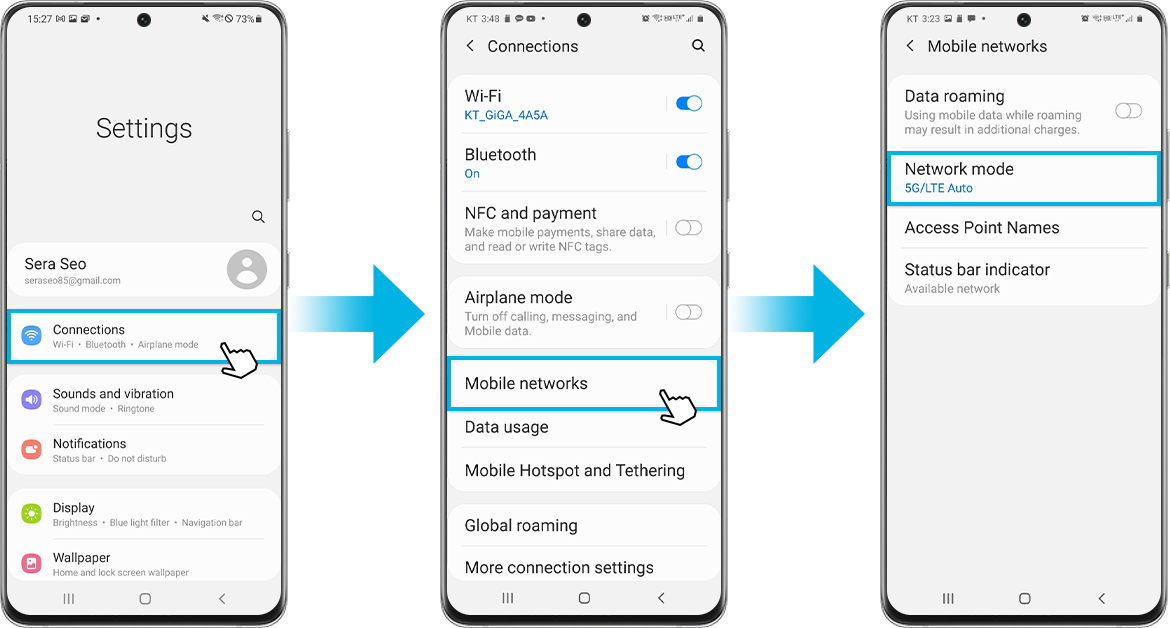
I øjeblikket er 5G-tjenester kun tilgængelige i visse regioner, men flere regioner vil blive betjent, efterhånden som 5G-infrastrukturen vokser. Selvom du er i et 5G-serviceområde, kan du muligvis ikke bruge 5G-netværkstjenesten afhængigt af netværksbetingelserne for din netværksudbyder.
I den forbindelse vil vi fortsætte med at forbedre netværkskvaliteten af 5G-tjenester gennem gradvis udvidelse af netværksdækningen. Kontakt din netværksudbyder for at få flere oplysninger om 5G-netværksdækning.
Når 5G-netværk ikke er tilgængeligt ud over 5G-dækning, vender telefonen automatisk tilbage til 4G (LTE) eller 3G-hastighed. Kontroller, om telefonen viser 5G-indikatoren i statuslinjen. Hvis ikke, bruger din telefon 4G (LTE) eller 3G.
Få mere at vide om indikatorikonerne på din Galaxy -telefon, herunder netværksstatusindikator på"Hvad betyder de forskellige indikatorikoner på din galaxy-telefon" med Samsung Support.
Hvis 5G-netværket ikke opretter forbindelse selv med ovenstående metoder, skal du slukke telefonen og tænde den igen. Følg nedenstående trin for at genstarte.
Trin 1. Stryg ned på skærmen for at åbne Hurtigpanelet.
Trin 2. Tryk på Power-ikonet, og tryk derefter på Genstart.
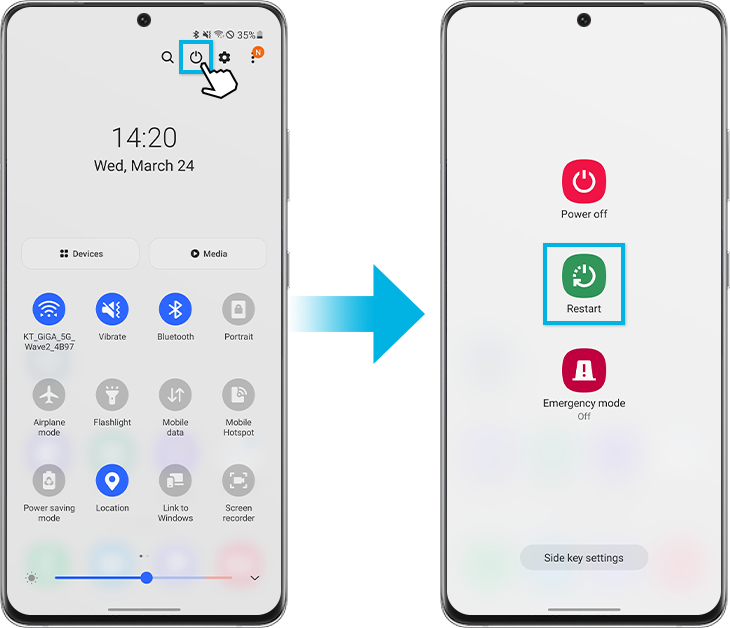
Bemærk: Enhedsskærmbillede og menuer kan varierer afhængigt af enhedens model og softwareversion.
Tak for din feedback
Besvar venligst alle spørgsmål.
_JPG$)